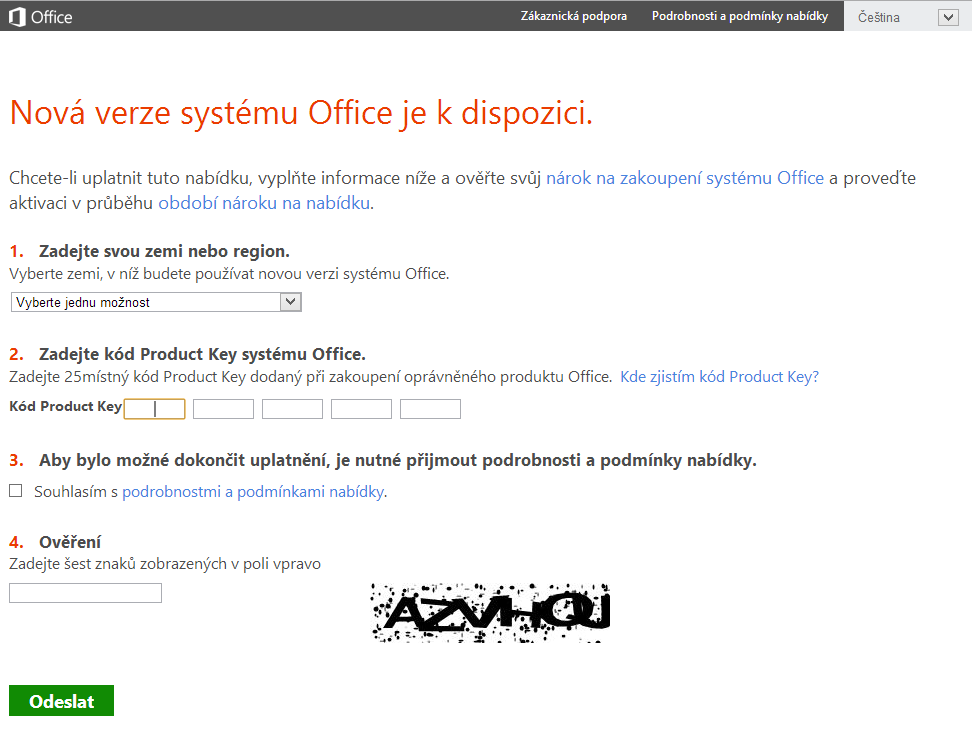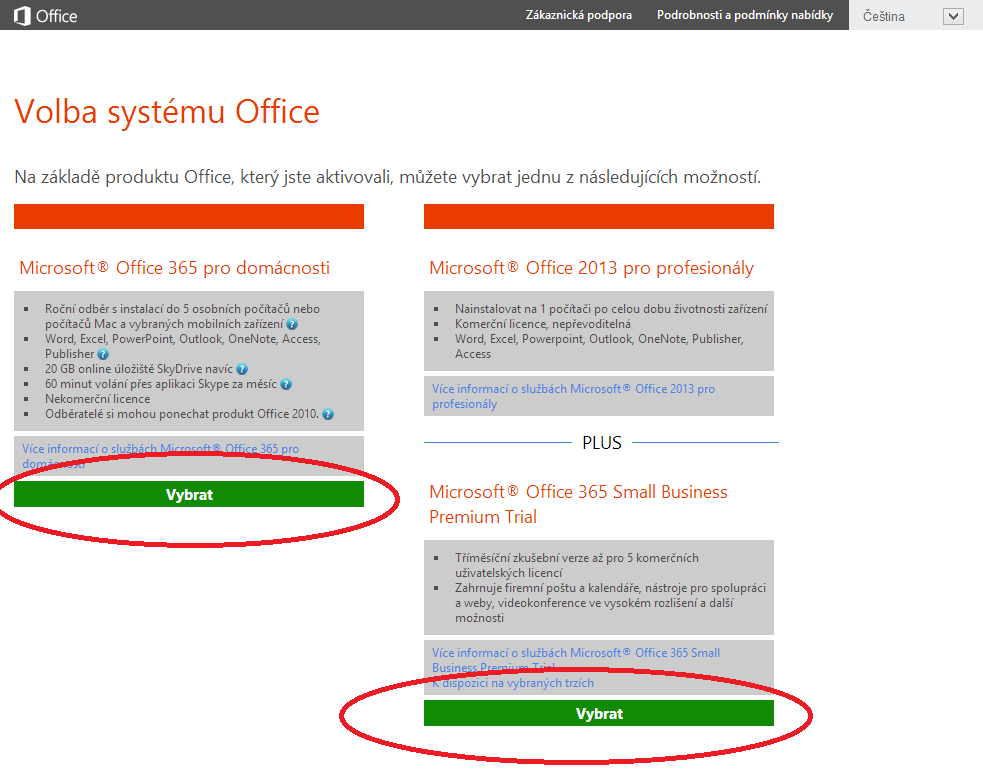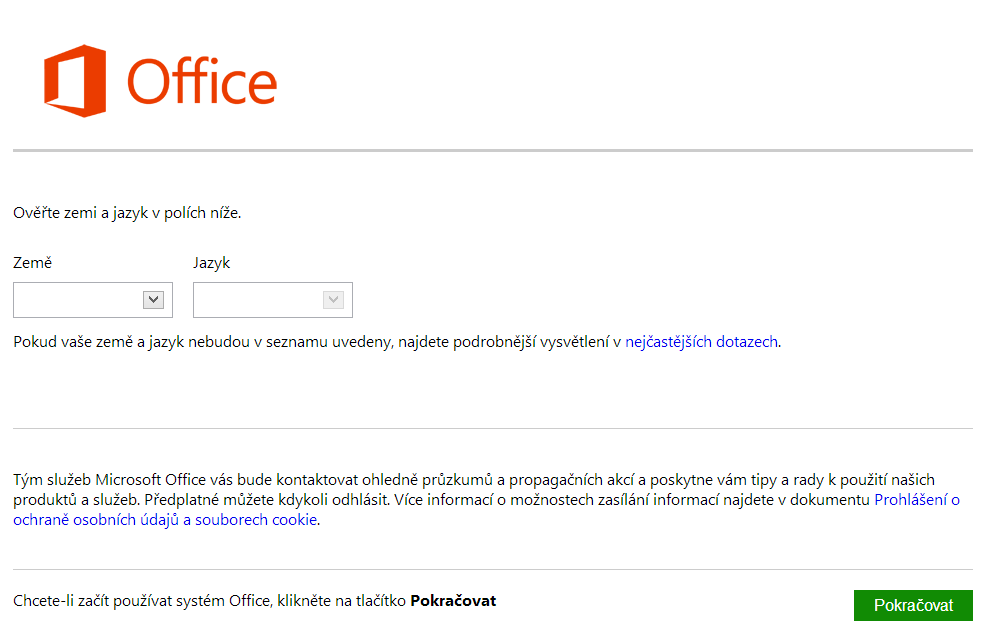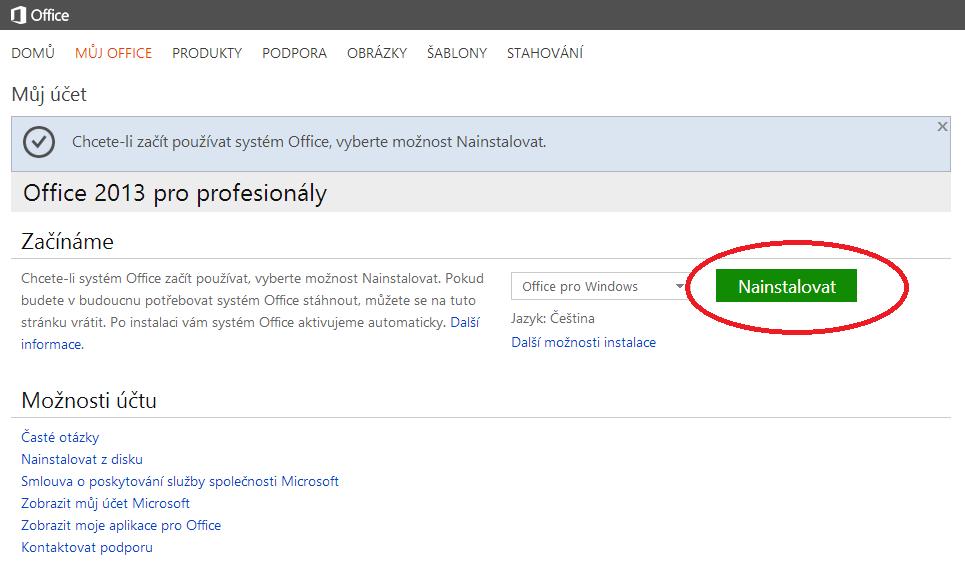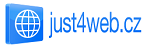Jak upgradovat na nový Office 2013 ze starší verze
Microsoft nabízím všem svým zákazníků, kteří si koupí a aktivují starší verzi Office v období 19. 10. 2012 do 30. 4. 2013, novou verzi Office 2013 zdarma. Jak postupovat při upgradu na novou verzi si ukážeme v tomto článku.
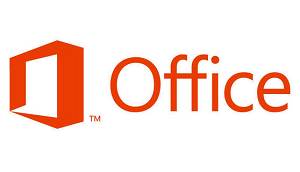
Pro upgrade na stránkách Microsoft musíte být přihlášený do účtu Microsoft (dříve LiveID). Jestliže nemáte účet, vytvořte si nový.
Zde je postup upgradu na Office 2013
1. krok
Přejděte na adresu http://www.office.com/offer nebo českou alternativu http://office.microsoft.com/cs-cz/offer/.
2. krok
Úvodní obrazovka nabídky upgrade Office.
3. krok
Je nutné zadat základní informace včetně produktového čísla starší verze.
4. krok
Výběr produktu, který máte od Microsoftu k dispozici zdarma. Liší se v závislosti na již zakoupené starší verzi Office.
5. krok
Ověření země a jazyka.
6. krok
Stažení aplikace, která bude provádět instalaci nové verze Office (cca 500 kB).
7. krok
Spusťte aplikaci a zobrazí se instalační okno, po jehož načtění se zobrazí průvodce instalace.
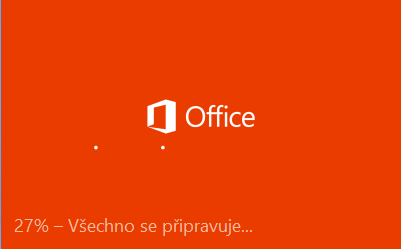
Po dokončení instalace si můžete spustit novou verzi Office 2013.
Líbí se vám tento článek, sdílejte ho
Další užitečné odkazy
Diskuze k článku
Výsledkem mého přestupu na novou verzi je, že i když jsem pečlivě navolil češtinu, českou republiku a mám registraci na českou verzi office 2010, tak se mi nainstalovala verze v Dánštině .. zřejmě nenávratně .. při cenách této firmy, by se to nemělo stát.
Odpověď


.png)